Anlegen einer fax-box, Anlegen einer fax-box -18, Seite 5-18 – Kyocera FAX System 12 Benutzerhandbuch
Seite 107
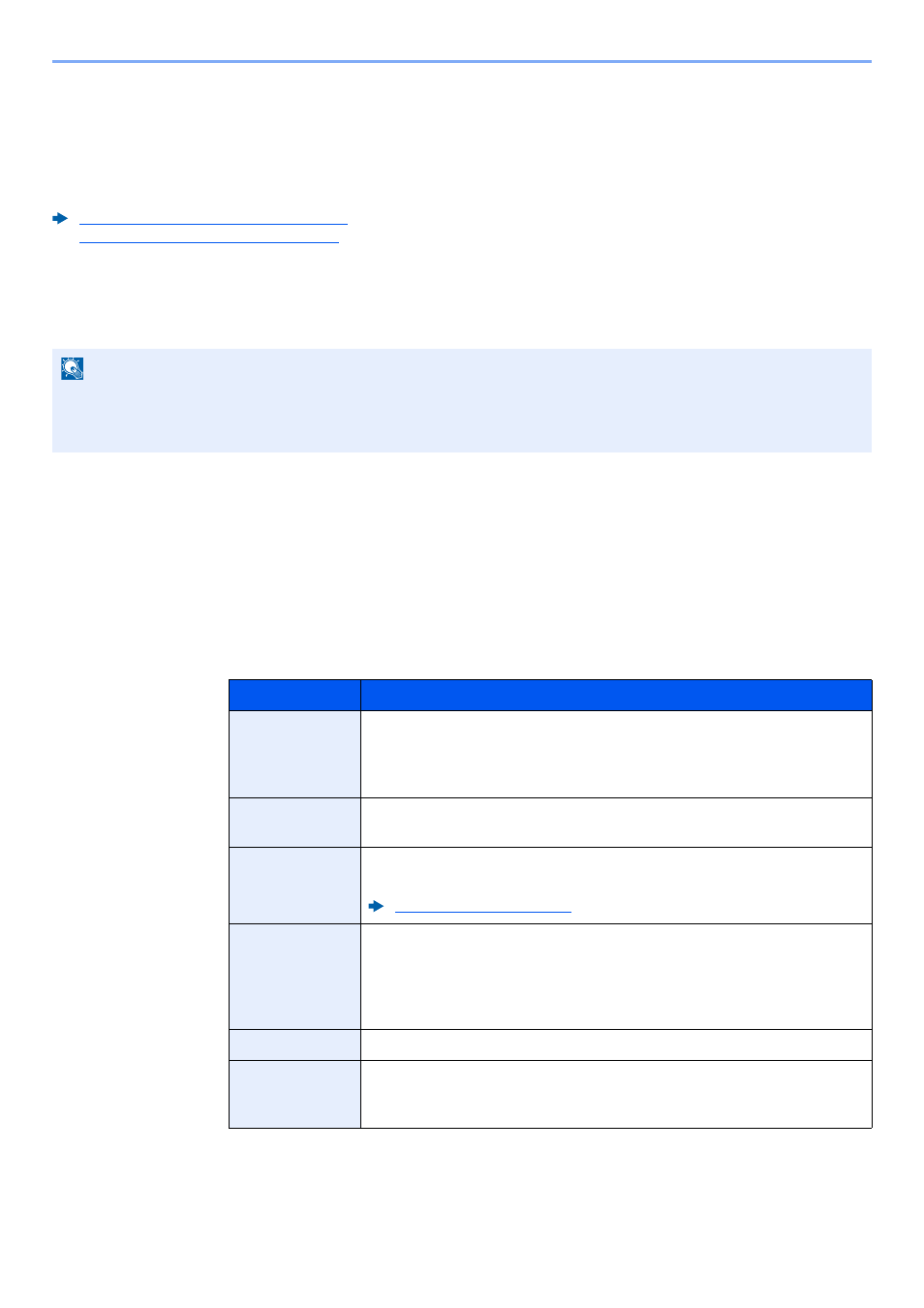
5-18
Komfortfunktionen > FAX-Box-Funktion
Subadressen-Passwort
Benutzen Sie die Ziffern von 0 bis 9, Buchstaben, Leerschritt und die Zeichen '#' sowie '*', um ein Subadressen-
Passwort mit bis zu 20 Stellen einzugeben. Wenn dieses Gerät FAX-Dokumente erhält, wird das Subadressen-Passwort
nicht verwendet.
Für weitere Informationen zur Eingabe einer Subadresse siehe auch
Subadressen-Übertragung (Seite 5-24)
Empfang mit Subadresse (Seite 5-25)
Anlegen einer FAX-Box
Bis zu 100 FAX-Boxen können gespeichert werden.
1
Anzeige aufrufen.
[FAX-Box] auf der Startseite > [Box speich./bearb.]
2
Einstellungen vornehmen.
1
Wählen Sie [Hinzufügen].
2
Geben Sie die Informationen ein und bestätigen Sie mit [OK].
Die Tabelle erklärt die möglichen Einstellungen.
3
Nach Eingabe aller Details [Speichern] wählen.
Die Box ist nun angelegt.
HINWEIS
Wenn die Benutzerverwaltung aktiviert ist, können Sie Ziele im Adressbuch nur ändern, nachdem Sie sich als
Administrator angemeldet haben.
FAX-Boxen können auch über das Systemmenü gespeichert werden.
Eigenschaft
Beschreibung
Box-Nr.
Geben Sie die Box-Nr. mit [+], [-] oder der Zifferntastatur ein. Die Box-Nr.
kann zwischen 0001 und 1000 liegen. Die Boxnummer kann nur einmal
vergeben werden. Wenn Sie 0000 eingeben, wird automatisch die
nächste verfügbare Nummer zugewiesen.
Benutzer
*1
*1 Wird angezeigt, falls die Benutzerverwaltung aktiviert ist.
Legen Sie den Benutzer der Box fest. Wählen Sie den Benutzer aus der
angezeigten Benutzerliste aus.
Box-Name
Geben Sie den Box-Namen ein (bis 32 Zeichen). Für weitere Hinweise
zur Eingabe von Zeichen siehe auch
Box-Passwort
Der Zugriff des Anwenders auf die Box kann beschränkt werden, indem
Sie zum Schutz der Box ein Passwort festlegen. Die Eingabe eines
Passworts ist nicht zwingend vorgeschrieben. Geben Sie unter
[Passwort] und unter [Passwort bestätigen] dasselbe Passwort von
bis zu 16 Zeichen ein.
Berechtigung
Legen Sie fest, ob die Box von mehreren Benutzern benutzt werden darf.
Löschen nach
Druck
Dokumente können nach erfolgreichem Druck automatisch gelöscht
werden. Zum Löschen wählen Sie [Ein]. Um das Dokument
aufzubewahren, wählen Sie [Aus].